Cómo eliminar la pestaña Security de File Explorer en Windows 10
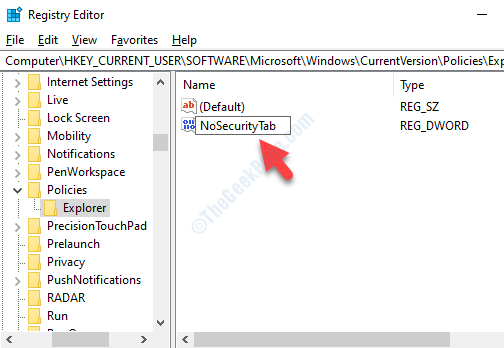
- 4439
- 1223
- Adriana Tórrez
Siempre que vaya a la ventana Propiedades de un archivo o carpeta, el cuadro de diálogo muestra diferentes pestañas, una de las cuales es la pestaña de seguridad. La pestaña de seguridad en las propiedades del explorador de archivos le ayuda a establecer varios permisos para varios usuarios y grupos para un archivo especificado o una carpeta.
Sin embargo, algunas veces falta la pestaña de seguridad en la ventana Propiedades y es posible que desee agregarla. Alternativamente, es posible que también desee eliminar la pestaña de seguridad por alguna razón. Entonces, ya sea que desee agregar /eliminar la pestaña de seguridad de la exploración de archivos en Windows 10, puede hacerlo utilizando el siguiente método.
Veamos como.
Solución: Uso del editor de registro
Antes de proceder a realizar cualquier cambio en el editor del registro, asegúrese de crear una copia de seguridad de todos los datos del registro, de modo que cualquier datos perdidos se pueda recuperar más adelante.
Paso 1: presione el Win + R teclas juntas en su teclado para abrir el Ejecutar comando.
Paso 2: Tipo Regedit en el Ejecutar comando cuadro de búsqueda y presione DE ACUERDO Para abrir el Editor de registro ventana.
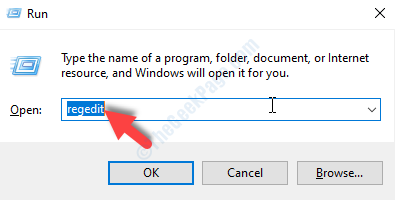
Paso 3: En el Editor de registro Ventana, navegue a la ruta de abajo:
Computer \ Hkey_Current_user \ Software \ Microsoft \ Windows \ CurrentVersion \ Policies \ Explorer
Ahora, vaya al lado derecho del panel y haga clic con el botón derecho en un área vacía. Seleccionar Nuevo en el menú y luego seleccione Valor dWord (32 bits) del submenú para crear un nuevo Valor DWORD.

*Nota - Si el Explorador falta la clave debajo del Políticas carpeta, luego haga clic derecho en Políticas, Luego seleccione Nuevo y luego Llave Desde el menú.

Entonces, cambie el nombre de la nueva Llave como Explorador.
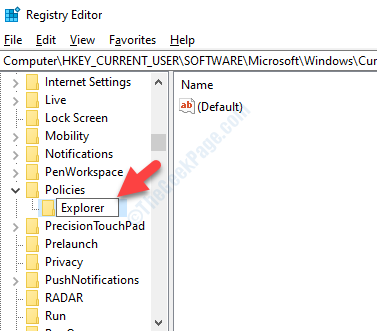
Etapa 4: Cambiar el nombre de lo nuevo Valor DWORD como Nosecuitytab.
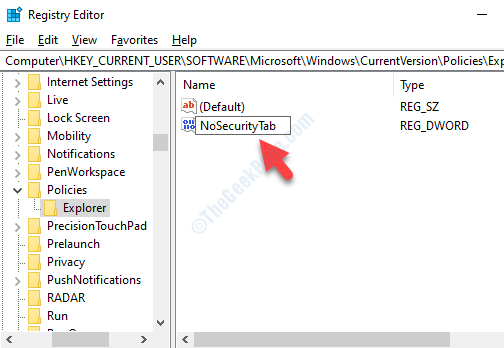
Paso 5: Ahora, haga doble clic en el nuevo Valor DWORD (Nosecuitytab).
En el Editar valor DWORD (32 bits) cuadro de diálogo, ir al Datos de valor campo y establecer el Valor a 1.
Prensa DE ACUERDO Para guardar los cambios y salir.

Esto eliminará el Seguridad pestaña del Propiedades del explorador de archivos ventana, pero si quieres agregar el Seguridad pestaña, configure el Valor a 0 o simplemente borra el Valor DWORD - Nosecuitytab.
Ahora, reinicie su PC para que los cambios sean efectivos.
- « Error del módulo de descifrado de contenido WideVine en Google Chrome
- Configuración moderna Host High Disk Usage Fix en Windows 10 »

